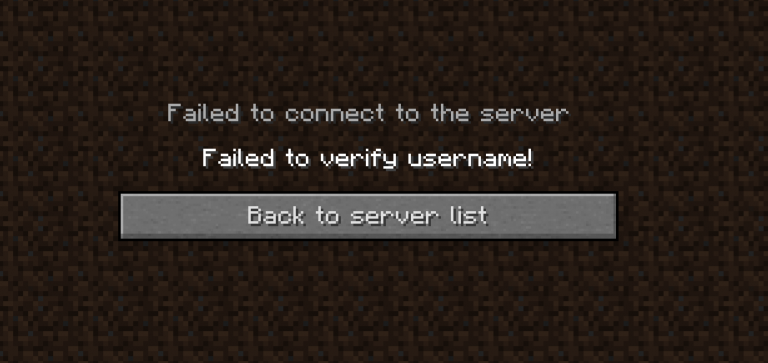
Minecraft é um jogo Sandbox, o que significa que o jogo não é dirigido por um enredo, mas é principalmente autodirigido. Um ambiente de mundo aberto com vários biomas diferentes, como neve, deserto, montanhas, rios, cavernas e um Nether Realm. O principal aspecto do jogo é criar animais durante o dia e sobreviver durante as noites.
Mesmo tendo sido lançado há mais de uma década, ainda é jogado por milhões de jogadores em todo o mundo até hoje. Mojang sendo os principais desenvolvedores do jogo e agora disponível em várias plataformas diferentes como iOS, Android, Xbox, PlayStation e PC.
O jogo tem o recurso de jogar com outros jogadores e modo de jogo ou novos mundos através do sistema de servidores. Mas alguns usuários relataram que a conexão perdida do Minecraft falhou ao verificar o problema de nome de usuário no jogo ao fazer login no servidor. Portanto, listamos todos os métodos e soluções que você pode tentar e resolver o problema.
Método 1: Reinicie o jogo
Às vezes, o problema está nos arquivos do jogo com falhas e bugs. Para garantir que esse não seja o problema, você pode fechar seu jogo completamente e iniciá-lo novamente para corrigir esses erros e problemas temporários. Além disso, você pode sair do servidor apenas para ter certeza e fazer login novamente após reiniciar o próprio iniciador.
Método 2: Verifique o status do servidor
Esse erro ocorre principalmente quando você está tentando se conectar ao servidor. Portanto, o motivo do problema pode estar nos servidores de autenticação do Minecraft. Ele pode estar inativo ou ter problemas de comunicação com seu jogo. Por esse motivo, verifique o status do servidor antes de se conectar ao seu servidor.
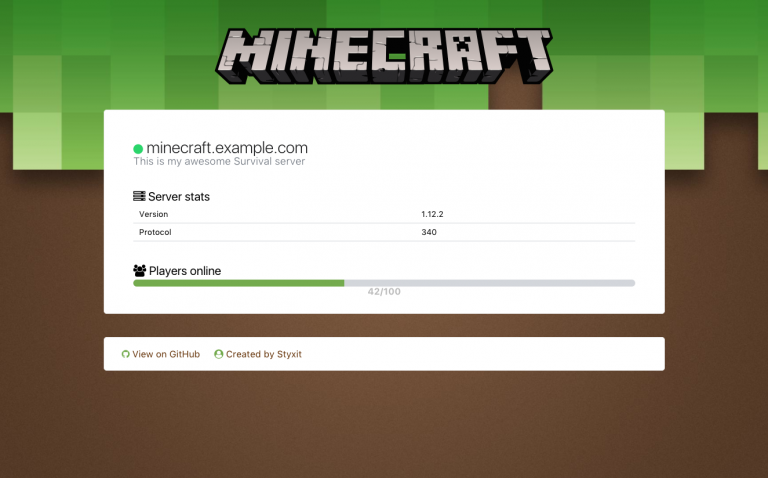
Método 3: Verifique a conexão com a Internet
Se você tiver uma conexão de internet fraca ou instável, haverá problemas ao jogar o jogo porque o Minecraft requer uma velocidade de conexão estável e forte para funcionar sem problemas.
Se você estiver conectado via conexão sem fio, talvez seja necessário alterná-lo para conexão Ethernet. Além disso, você também pode reiniciar seu roteador e modem para resolver problemas temporários com a conexão.
Método 4: Sair e fazer login no Minecraft Launcher
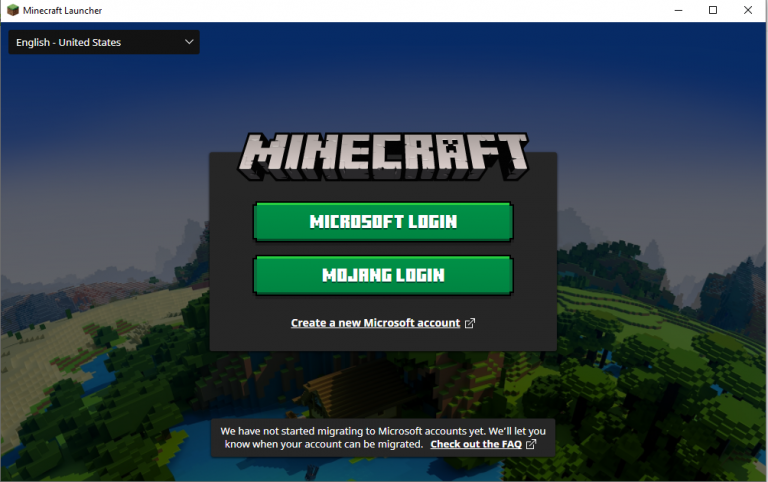
- Feche o jogo totalmente do seu computador.
- Vá para o nome da sua conta no canto superior direito da tela e clique nele.
- Escolha a opção Logout.
- Insira suas credenciais de login como e-mail e senha e clique no botão Login.
- Reinicie o jogo a partir do Launcher e verifique se o problema persiste.
Nota – Você precisa atualizar para a versão mais recente do Java para que funcione corretamente. Caso contrário, atualize primeiro para a versão mais recente antes de seguir essas etapas.
Método 5: Atualize Minecraft e Java para a versão mais recente
Como mencionado acima, você precisa estar atualizado para a versão mais recente para que funcione. Portanto, estes são os passos necessários para fazê-lo:
- Primeiro inicie o Minecraft.
- Próximo ao nome de usuário, clique no botão Opções.
- Localize e clique em Force Update para baixar a atualização mais recente.
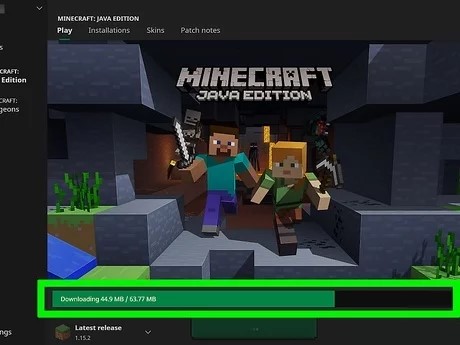
- Depois de concluído, vá para a barra de pesquisa do menu Iniciar.
- Digite Configure Java e abra-o a partir da melhor correspondência.
- Navegue até a guia Atualizar e selecione a opção Atualizar agora.
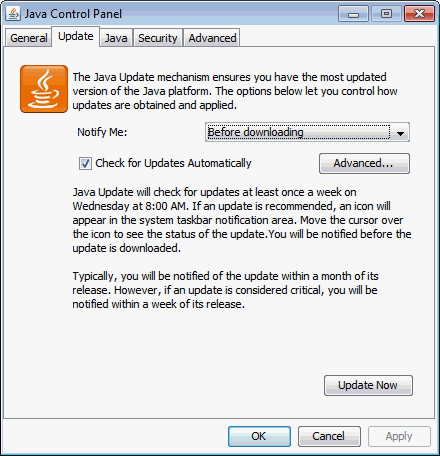
- Se a atualização estiver disponível, aplique a atualização.
- Reinicie o computador para salvar as alterações feitas.
Método 6: Modificar arquivo host
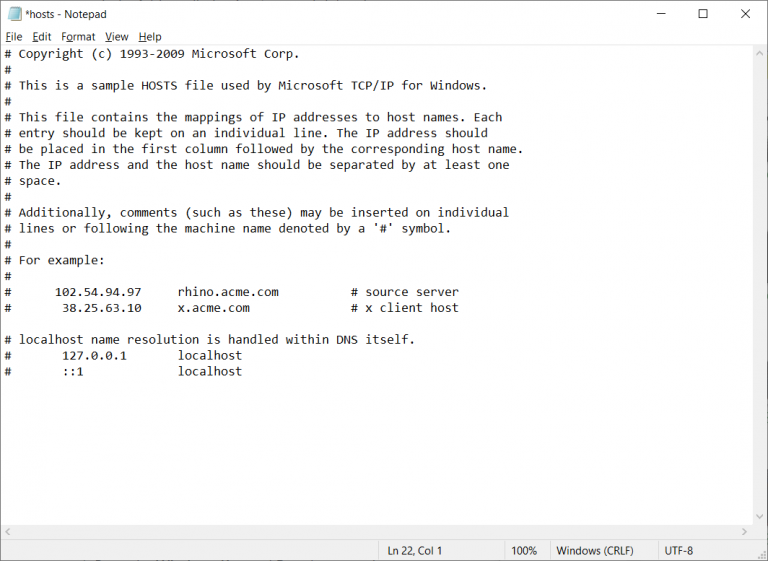
Se as entradas do Minecraft não estiverem configuradas corretamente nos arquivos do host, isso poderá causar o erro. A exclusão das entradas do Minecraft para os arquivos do host pode resolver o problema. Para fazer isso, siga estas etapas:
- Feche o Minecraft.
- Navegue até C:\Windows\System32\drivers\etc.
- Clique duas vezes no arquivo Host e abra-o com o bloco de notas.
- Agora vá ao menu Editar e escolha a opção Localizar.
- Digite Minecraft ou Mojang e procure todas as entradas relacionadas.
- Exclua todas essas entradas.
- Salve o arquivo e feche a janela.
- Abra novamente o Minecraft e tente fazer login no servidor novamente.
Conclusão
Além dessas etapas, você também pode entrar em contato com o suporte oficial através do site e das mídias sociais e pedir que eles consertem para você. Se você enfrentou a conexão perdida do Minecraft não conseguiu verificar o problema de nome de usuário como muitos outros usuários, não entre em pânico, não é um problema importante. Por esse motivo, mencionamos todos os métodos e soluções com suas etapas e instruções para você seguir e resolver o problema.